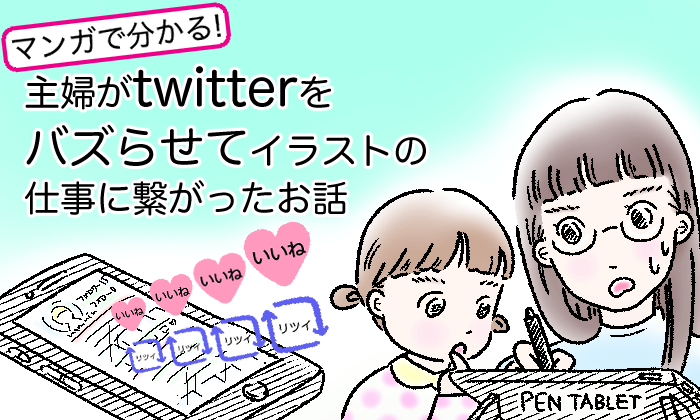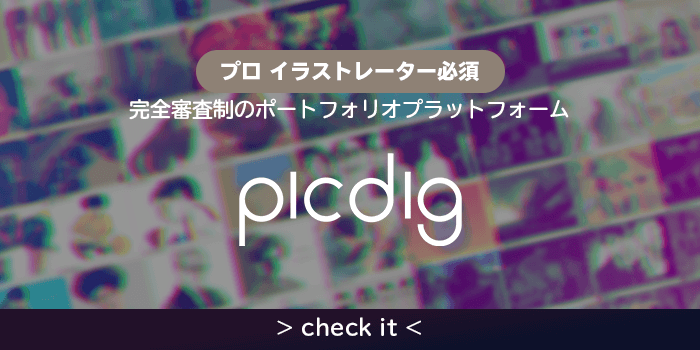小学生の頃、イラストか漫画の仕事がしたい、美大に行きたい!!と騒いでいましたが、
- 人物画を描くと輪郭がいがんで左右対称の絵を描けない…
- 不器用すぎてペンと定規でまっすぐの線が引けない…
- インクを使ってイラストを描くことにどうしても慣れない…
- トーンもカッターで綺麗に切れない…
絵を描きはじめてすぐ、これらの壁にぶち当たり、あえなく断念。(小学校5年生)
しかし時代を経て、ペンタブレットとお絵かきソフトの発明によってこれらの問題が見事に解消され…絵心のない、不器用な私でもイラストの仕事ができるようになりました!!
この記事では、そんな私が愛用している
液晶ペンタブレット「Cintiq Pro16」
CLIP STUDIO PAINT(通称クリスタ)
についてレビューしたいと思います。
購入を検討されてる方の一助になれば嬉しいです!
マンガ制作ソフトの最高峰【CLIP STUDIO PAINT EX】![]()
![]()

私の作業環境
液晶ペンタブレット「Cintiq Pro16」をレビュー
ペンタブレットは、液晶画面を見ながらタブレットの上でペンで絵を描く「ペンタブレット(通称、板タブ)」と、液晶パネルに直接ペンで絵を描く(ipadで絵を描くイメージ)「
液晶ペンタブレット(通称、液タブ)」がありますが、板タブレットは操作に慣れる時間が必要に感じ、より直感的に描くことのできる「液晶ペンタブレット」に決めました。
液晶ペンタブレットはWacomの製品が国内シェアが高く品質も良い様子、家電量販店で試し描きもできるけどカジュアルなものから本気プロ向けまで種類があって何を選べばいいかわからない…
そもそも初心者でイラストが仕事になるかもわからない私には分不相応なものかも…
中国系の液晶ペンタブレットはWacomより圧倒的に安いけれど購入当時は試し描きができる小売店が無く、ネットの数少ない口コミを頼りにAmazonでポチるしかない…
しかし実物を見ないでポチるには高すぎる…
などと悩みに悩みましたが、スクリーンのサイズやペンの精度など、仕事でも使えそうな最低限のスペックで比較的安価だったWacomの「Cintiq Pro16」を購入しました。
価格は180,000円程度。
今後の投資だと思って清水の舞台から(小さく)飛び降りました。
ヨドバシカメラで前にいたお客さんが試し書きをしたと思われる絵のクオリティがあまりに高すぎて、買う前に改めていろいろと不安になり躊躇しましたが…笑
今の所、仕様に満足しております。
画面サイズについて
それまでデジタルで絵を描いていなかった私には画面が小さすぎるかと思いましたが、限られた机のスペースで作業する分にはこのサイズが丁度良く、実際の紙面よりも小さな画面に絵を描いて行く作業にはストレス無くすぐに慣れることができました。
CLIP STUDIOを使用している際の話になりますが、Cintiq Pro16のスクリーンのサイズは約34.5cm×19c(15.6型)でも、実際に絵を描く作業スペースはA4サイズより小さくなります。
スクリーン内のレイアウトは自分でカスタムできますが、いろんなツールを出した状態で作業していくので、実際の作業スペースはスクリーンサイズよりもずっと小さくなってしまいます。
拡大・縮小のツールを使って時々PCの画面を見ながら全体像を確認しながら作業していくことになりますが、これらはある程度すぐに慣れました。
それでもサイズ感を合わせて人物を複数人描く必要がある時などは、紙と比べるとサイズ感が捉えにくいと感じることがあります。
それは描いた後に絵自体のサイズを調整しながら合わせています。
デジタルペンについて
また購入前は、デジタルのペンを上手く扱えるのかがとても心配でしたが、これは本当にすぐ慣れることができました。(もともと手描きにもさほど慣れていなかったことが功を奏
したのかもしれません)
最初に描いた時は、画面に置いたペン先と表示される線がずれているように感じましたが、自分にあった筆圧の調節や、お気に入りのペンをCLIP STUDIOで探して練習していくうちに描きはじめて数週間で違和感を感じることはなくなりました。
お絵描きソフト「CLIP STUDIO PAINT」をレビュー
お絵描きソフトは、漫画の制作も視野に入れていたので、漫画家のプロでも使用しているという「CLIP STUDIO PAINT EX![]() 」を月額登録して使用しています。
」を月額登録して使用しています。
月額500円でプロが使うソフトが使えるのは驚きです!
また、CLIP STUDIOを最低限使いこなせるようになるまでに私が使ったお金は公式リファレンスブック1冊の代金のみ、2000円程度でした。
複雑な着色などをされる方はもっと色々と参考にされていると思いますが、簡単なイラストや漫画程度でしたら、これを読めば直感的に使いこなせることができる、シンプルな仕
様だと思います。
マンガ制作ソフトの最高峰【CLIP STUDIO PAINT EX】![]()
![]()
- アニメ塗り
- 厚塗り
- 水彩塗り
など10種類の塗り方をソフトの使い方も合わせて学べます↓
人物が歪まない!
超初心者の私がペンタブレット、お絵描きソフトという武器を手にいれて感激したことは、左右対象の顔が描けなかった私でも、用紙の反転ボタンで簡単にシンメトリーのイラ
ストを描けるようになったことです。
それまでは正面の顔がずれるのはもちろん、斜めを向いた顔でもアウトラインが大きく歪んでしまい、用紙を裏返して反転して見てみるとなぜか頭だけがこんもりと片方向にでっぱっている…私の目はどうなってるんだ…と凹んでいました。
しかし、人物画を描いてはポチッと反転して修正を繰り返しているうちに、今では前よりもマシになってきました。
調べてみるとプロでも左右対象の正面の顔を描くことは難しいみたいですね。
私ほど左右非対称な絵を描いてしまう人でなくても、これは本当に素晴らしい機能だと思います。
机が散らからない!修正や細かい作業も楽!
次に、絵の具を出したりインクを使う必要が無い手軽さや、きれいな線を引いたり、トーンを細かくカッターで切りとって貼る…という不器用な人には非常につらい作業もしなくていいことに改めて感激しました。
また、デジタルならではの強みですが、描いた絵を簡単に修正できること、絵のサイズや向き、位置などの修正を簡単にできることも、画力の無い私にとっては大いに助かってい
ます。
そして、画材道具やトーンなどの高い消耗品を買う必要が無いことも大きなメリットだと思います。
また、最近は印刷物に限らずWEBやSNS等に使用するイラストの仕事が多いためデジタル形式での納品が多く、フルデジタルでの作画は処理も早く、仕事にも繋がりやすいと思い
ます。
クライアントからの修正にも作業時間が少なくて済むのもやはり助かります。
ペンタブ+お絵かきソフトでイラストレーターになれた!
このように、私にとってペンタブレットとお絵描きソフトはまさに神の発明でした。
これらが無かったらとっくにイラストを描くことをあきらめていたと思います。
結果、フルデジタルの作画を始めてから(ヘタですが)最低限のイラストは3ヶ月程度の練習で描けるようになり、ペンタブを使い始めてから4ヶ月をすぎた頃、初めてイラストの仕
事がきました!!
改めて、ペンタブレットとお絵描きソフトの存在にありがとうと言いたいです!!
マンガ制作ソフトの最高峰【CLIP STUDIO PAINT EX】![]()
![]()
★オススメの記事
- 【デジタルイラスト】プロ絵師10名によるキャラクターの塗り方講座
- 注目の分野!ビジネスコミックのお仕事を解説!仕事の進め方や営業方法も公開!
- 【動画でチェック】スマホやiPadでイラストや漫画が描けるアプリまとめ
- 今ペンタブ買うならワコムの「One by Wacom」がシンプルで安くて良い感じ!
- イラストレーター4コマ漫画『ペンタブの置き場・・・』